
1、先開啟excel 2010軟體,新建一個表格並設定一些數據,選取資料並點選功能標籤中的插入,在圖表處選擇折線圖
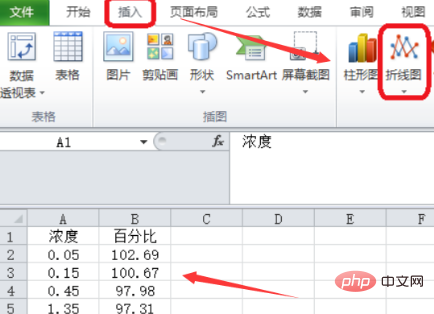
2、然後點選折線圖的下拉箭頭,選擇所有圖表類型
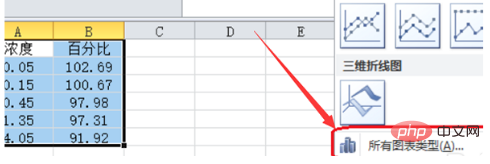
#3、在所有開啟的圖表類型中,選擇散佈圖類型,點選確定按鈕就會插入圖示
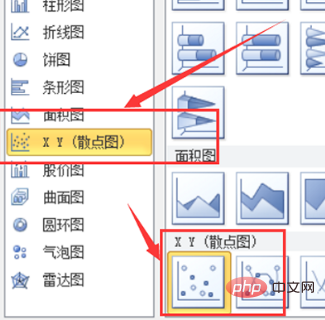
4、在插入的散佈圖中選取圖表的中某一點,點選滑鼠右鍵,然後點選新增趨勢線
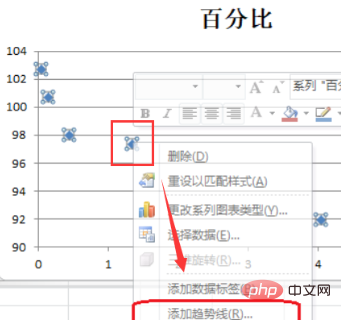
5、接著在趨勢線的選項的功能表中,選擇所需的曲線類型,在最低端的顯示公式和顯示R的平方前面的小方格打鉤
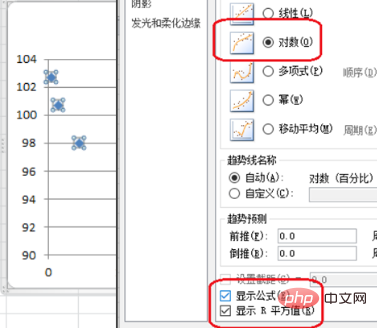
6、最終設定完成製作出來的散佈圖的曲線上就是帶有公式了
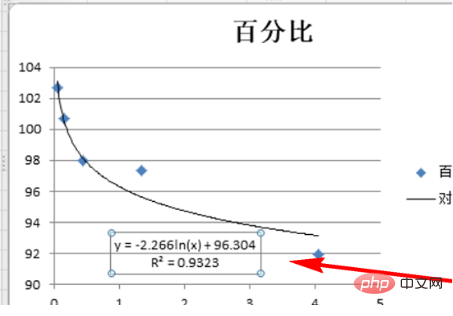
相關文章教學推薦:excel教學
以上是excel如何製作散點圖並顯示公式的詳細內容。更多資訊請關注PHP中文網其他相關文章!




